Si toca la tecla [Pantalla de inicio] se mostrará la pantalla
de inicio en el panel táctil. La pantalla de inicio muestra las teclas
para seleccionar modos o funciones.
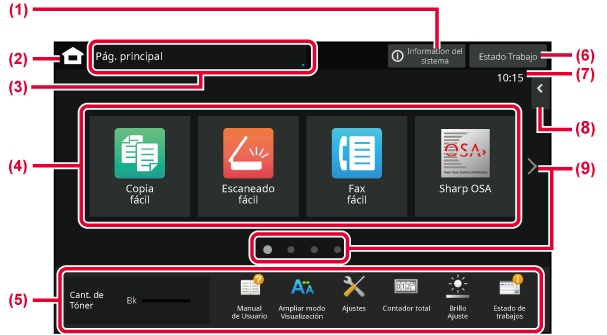
Toque en esta zona
para mostrar la pantalla de información del sistema.
Cambie a la pantalla
de inicio.
Se muestra la pantalla
de selección de modo.
Seleccione teclas
de acceso directo para modos o funciones.
Utilice estas teclas
para seleccionar funciones que le faciliten el uso de la máquina.
Muestra el trabajo
en curso o en espera con texto o iconos.
Muestra la hora.
Seleccione funciones
que pueden utilizarse en los respectivos modos.
Toque la ficha y aparecerá la lista de las teclas de función.
Cambia entre las
pantallas para mostrar teclas de acceso directo.
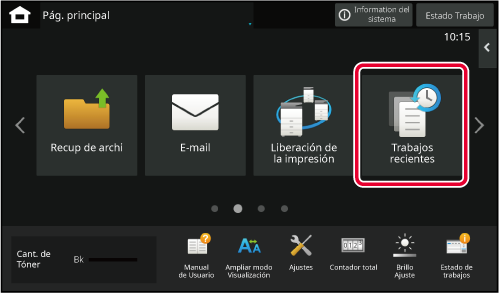
Toque esta tecla para mostrar el contenido de los Hasta 10
trabajos más recientes en una lista.
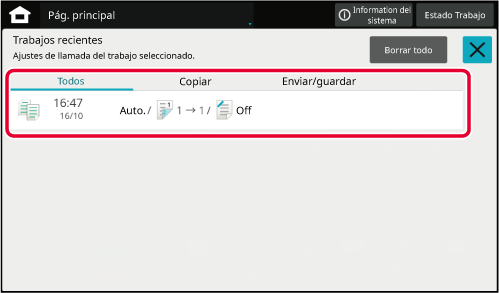
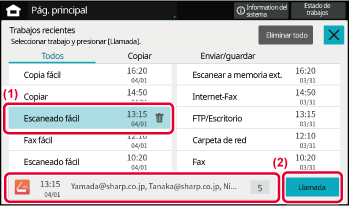
| Icono | Estado de la máquina | Icono | Estado de la máquina |
|---|---|---|---|
 |
Se están procesando datos de la impresora. |
 |
Hay un dispositivo USB instalado. |
 |
Se están imprimiendo datos de la impresora. |
 |
El sistema de soporte de campo está activado. |
 |
Existen datos de envío. |
 |
Entrada de caracteres alfanuméricos de un byte |
 |
Existen datos de error de reenvío. |
 |
Hay un kit de seguridad de datos instalado. |
 |
Existen datos recibidos. |
 |
Conectando al punto de acceso (Nivel 4) |
 |
Existen datos de fax confidencial recibidos. |
 |
Conectando al punto de acceso (Nivel 3) |
 |
Se han guardado datos recibidos. |
 |
Conectando al punto de acceso (Nivel 2) |
 |
Existen datos de vista previa recibidos. |
 |
Conectando al punto de acceso (Nivel 1) |
 |
Comunicación OSA en curso. |
 |
No conectado al punto de acceso |
 |
Ampliar modo visualización está activado. |
 |
Mala conexión del dispositivo de LAN inalámbrica de la máquina* |
 |
El modo de bajo consumo está activado. |
 |
Esperando el punto de acceso |
 |
Se ha emitido una notificación de mantenimiento. |
 |
El cable de LAN no está conectado. |
 |
Manipulación remota en curso. |
 |
Conexión Bluetooth en curso |
 |
Está activada la función FSS ampliada. |
||
* Póngase en contacto con su distribuidor o con el representante de servicio autorizado más cercano.
Cambio de modo desde la pantalla de inicio
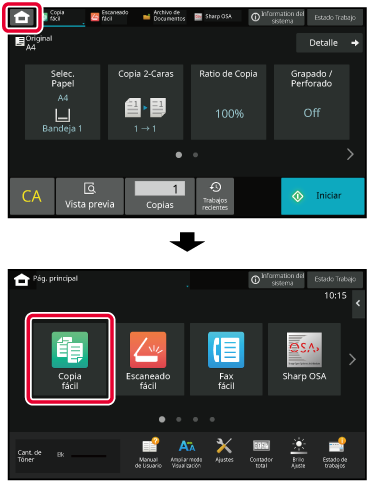
Cambio
de modo desde la pantalla de modo
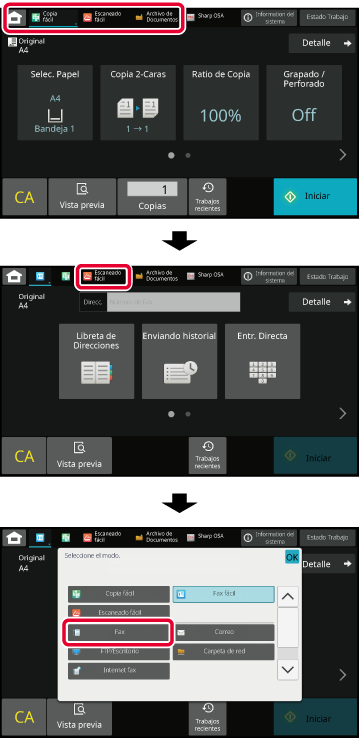
En la pantalla de vista previa, puede visualizar
imágenes copiadas o imágenes guardadas en la máquina con el panel táctil.
[Modo fácil]
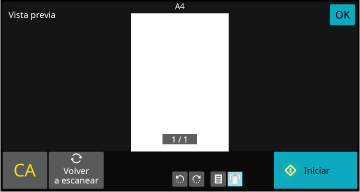
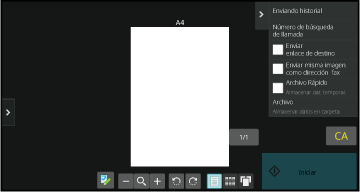
|
 |
Cambia el modo al modo de edición. Las páginas del original se pueden cambiar, rotar o eliminar. |
  |
Rota la imagen de vista previa de toda la página en la dirección de la flecha. El resultado de impresión no se rota. |
|---|---|---|---|
|
 |
Reduce la imagen. |
  |
Muestra imágenes de vista previa de las respectivas páginas. |
|
 |
Muestra la barra de desplazamiento para operaciones de ampliación/reducción. Arrastre el control deslizante hacia la izquierda para reducir la imagen y hacia la derecha para ampliarla. |
 |
Muestra imágenes en miniatura de las imágenes de vista previa. |
|
 |
Amplía la imagen. |
 |
Muestra páginas en una vista 3D. |
* También se puede usar en el Modo fácil.
En la pantalla de vista previa, pulse
 para cambiar al modo de edición.
para cambiar al modo de edición.
Toque la página que desee eliminar y toque
 .
.
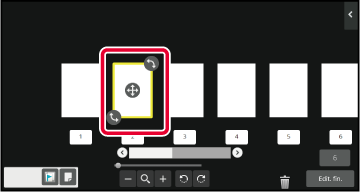
 .
.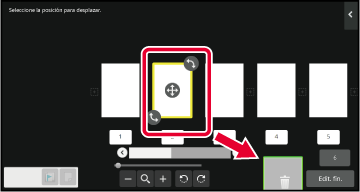
 . Para rehacer la eliminación, pulse
. Para rehacer la eliminación, pulse
 .
.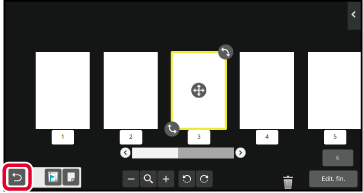
Toque la tecla [Edit. fin.].
En la pantalla de vista previa, pulse
 para cambiar al modo de edición.
para cambiar al modo de edición.
Toque la página que desee mover y arrastre para mover
la página.

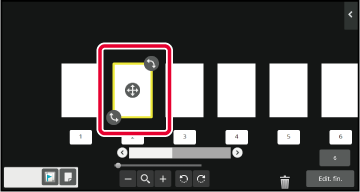
 del destino.
del destino.Toque la tecla [Edit. fin.].
En la pantalla de vista previa, pulse
 para cambiar al modo de edición.
para cambiar al modo de edición.
Toque la página que desee rotar y arrastre
 o
o
 para rotar la página.
para rotar la página.
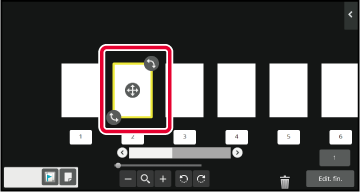
Toque la tecla [Edit. fin.].
Si se ha especificado N-Up o Doble Cara, puede mover
una página marcada con
 a la primera página.
a la primera página.
En la pantalla de vista previa, pulse
 para cambiar al modo de edición.
para cambiar al modo de edición.
Toque la página en la que desee ajustar las inserciones de capítulos.
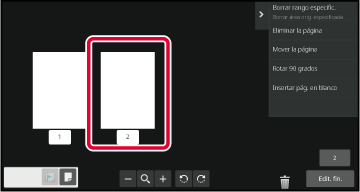
Pulse
 .
.
 en la página.
en la página.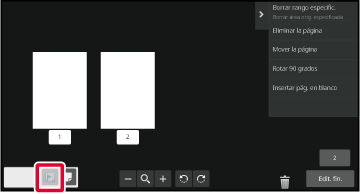
 , que se muestra en la página, o seleccione
la página y pulse [Cancel. encarte capítulo de página seleccionada.] en el panel de
acciones.
, que se muestra en la página, o seleccione
la página y pulse [Cancel. encarte capítulo de página seleccionada.] en el panel de
acciones.Toque la tecla [Edit. fin.].
En la pantalla de vista previa, pulse
 para cambiar al modo de edición.
para cambiar al modo de edición.
Toque
 y toque
y toque
 para indicar la ubicación en la que desea
insertar la página en blanco.
para indicar la ubicación en la que desea
insertar la página en blanco.
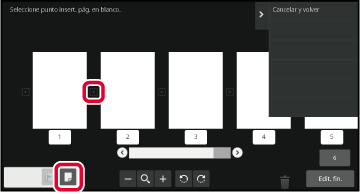
Toque la tecla [Edit. fin.].
En la pantalla de vista previa, pulse
 para cambiar al modo de edición.
para cambiar al modo de edición.
Toque [Borrar rango especific.] en el panel de acciones.
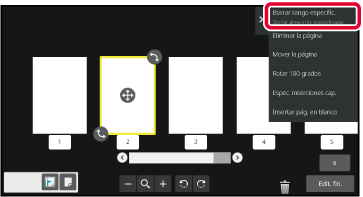
Siga las instrucciones en la pantalla para especificar el rango de borrado.
Especifique el rango de borrado y pulse la tecla [OK].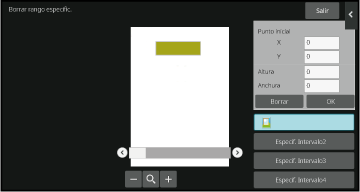
En el panel de acciones, seleccione [Aplicar posición borrado a todas las páginas.] o [Aplicar posición borrado a esta página.].
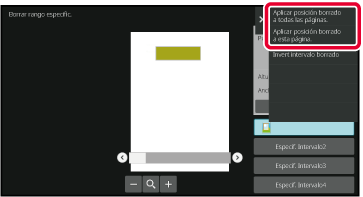
Si procede, repita los pasos para especificar el rango de borrado y las páginas a las que se aplica.
Toque la tecla [Salir].
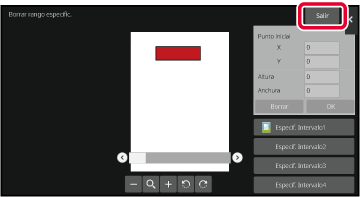
Si pulsa la ficha ubicada a la izquierda de la pantalla,
podrá cambiar los ajustes.
No puede pulsar la teclas para funciones cuyas opciones no
se pueden cambiar.
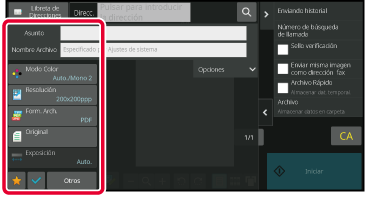
Version 05a / bp70m65_usr_05a_es